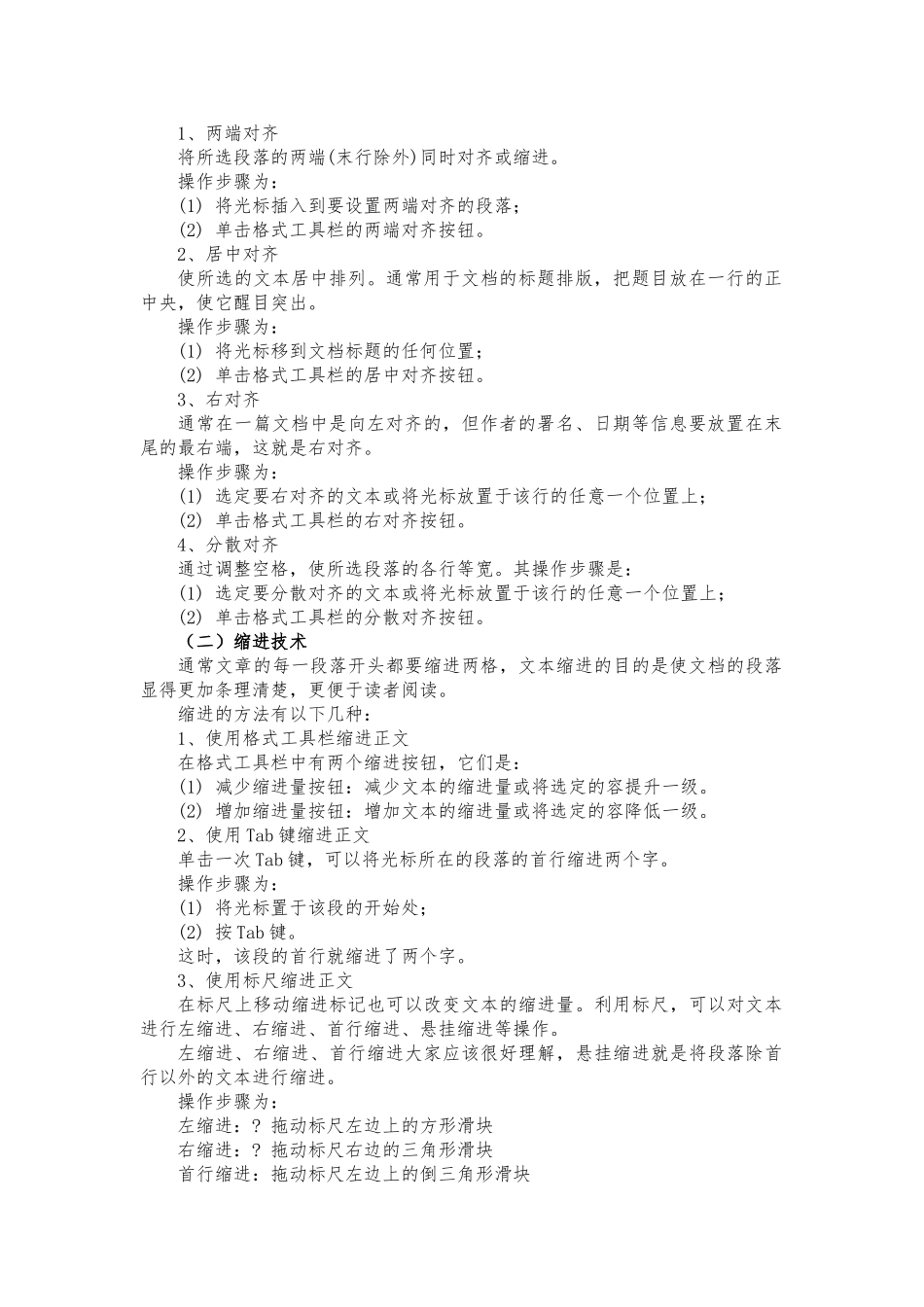Word 文档排版方法目标 :掌握 Word 文档排版中字体、字号、字形的设置与段落排版技巧,如段落格式的设置、页面格式的设置、段落与空格符号的显示与隐藏、边框与底纹、分页与分栏、使用编号和项目符号等。 一、字体设置 1、字体的设置 字体是指字符的形体。 Word 提供了多种字体,常用的字体有宋体、仿宋体、楷体、黑体、隶书、幼圆等。 默认:宋体。 改变文档中字体的操作步骤是: (1)选定要改变字体的文本; (2)单击格式工具栏的字体按钮的三角块; (3)从字体列表中选择所需字体。 注意:先选定,后设置。 2、字号的设置 字号是指字符的大小。 常用的有:① 一号到八号字?? ②5 磅到 72 磅一号字比八号字大得多,5 磅字比 72 磅字小得多。 默认:五号。字号越大,字越小。 改变文档中字号的操作步骤是: (1)选定要改变字号的文本; (2)单击格式工具栏的字号按钮的三角块; (3)从字号列表中选择所需字号。 3、字形的设置 字形是指加于字符的一些属性。如粗体、斜体、下划线、空心字、上标、下标或者多种属性的综合等。 改变文档中字形的操作步骤是: (1)选定要改变字形的文本; (2)单击格式工具栏的加粗按钮,或者直接按 Ctrl + B 键; (3)单击格式工具栏的斜体按钮,或者直接按 Ctrl + I 键; (4)单击格式工具栏的下划线按钮,或者直接按 Ctrl + U 键。 4、使用字体对话框对字符进行排版 以上所介绍的对字符进行的排版,都是使用格式工具栏上的按钮进行的。利用格式菜单中的字体命令也可以达到同样的目的,而且容更丰富。 方法:格式—字体或右键—字体 ⑴ 粗体、⑵斜体、 ⑶加框、 ⑷文字底纹、 ⑸下划线、 ⑹空心字、 ⑺上标、下标 、⑻颜色、 ⑼扁、长、 ⑽删除线、 ⑾着重号、 ⑿字间距、 ⒀字的位置、 ⒁文字效果 二、段落设置 (一)对齐方式 为使文档整齐美观,通常要将文档左右对齐。在 Word 中,文本对齐的方式有以下四种: 1、两端对齐 将所选段落的两端(末行除外)同时对齐或缩进。 操作步骤为: (1) 将光标插入到要设置两端对齐的段落; (2) 单击格式工具栏的两端对齐按钮。 2、居中对齐 使所选的文本居中排列。通常用于文档的标题排版,把题目放在一行的正中央,使它醒目突出。 操作步骤为: (1) 将光标移到文档标题的任何位置; (2) 单击格式工具栏的居中对齐按钮。 3、右对齐 通常在一篇文档中是向左对齐的,但作者...